GoogleはChromeブラウザを自動的に更新しますが、ブラウザを再起動できません。ソフトウェアまたはデバイスに関連するアップデートのインストールは、非常に重要なタスクです。ほとんどの人はクロムブラウザのタブを何日も開いているので、この場合、最新のアップデートはインストールを待機し、システムを危険にさらします。この問題を解決するには、必要なセキュリティアップデートがすべてインストールされていることを確認してください。
この投稿では、Google Chromeの最新のアップデートを確認し、これらのアップデートをChromeブラウザにインストールする方法について説明します。
グーグルクロームを更新する手順
Chromeブラウザを更新するには、次の手順に従います。
- google chromeを開き、右上隅にある3つのドットのメニューアイコンをクリックします。ドロップダウンリストが表示されます。 [ヘルプ]を選択します マウスカーソルを使用して」をクリックし、「GoogleChromeについて」をクリックします。 ’は次のとおりです:
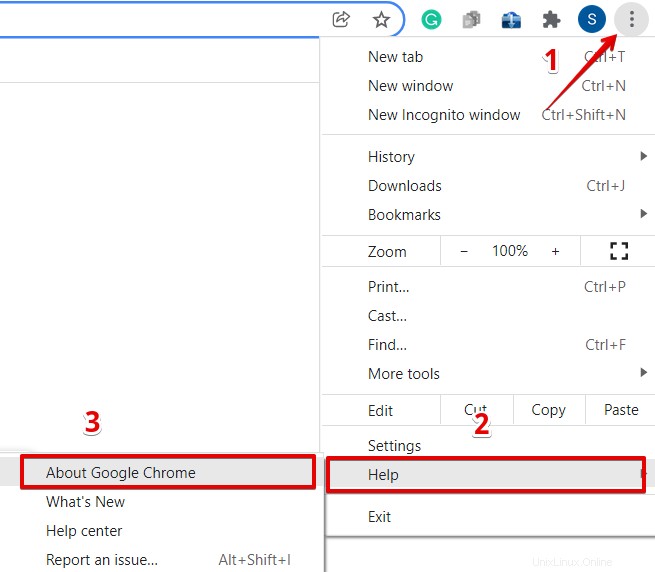
- 次のURLを使用して、URLを入力してGoogleChromeヘルプウィンドウを直接開くこともできます。
chrome:// settings / help

[Enter]キーを押すと、次のウィンドウがgooglechromeで表示されます。
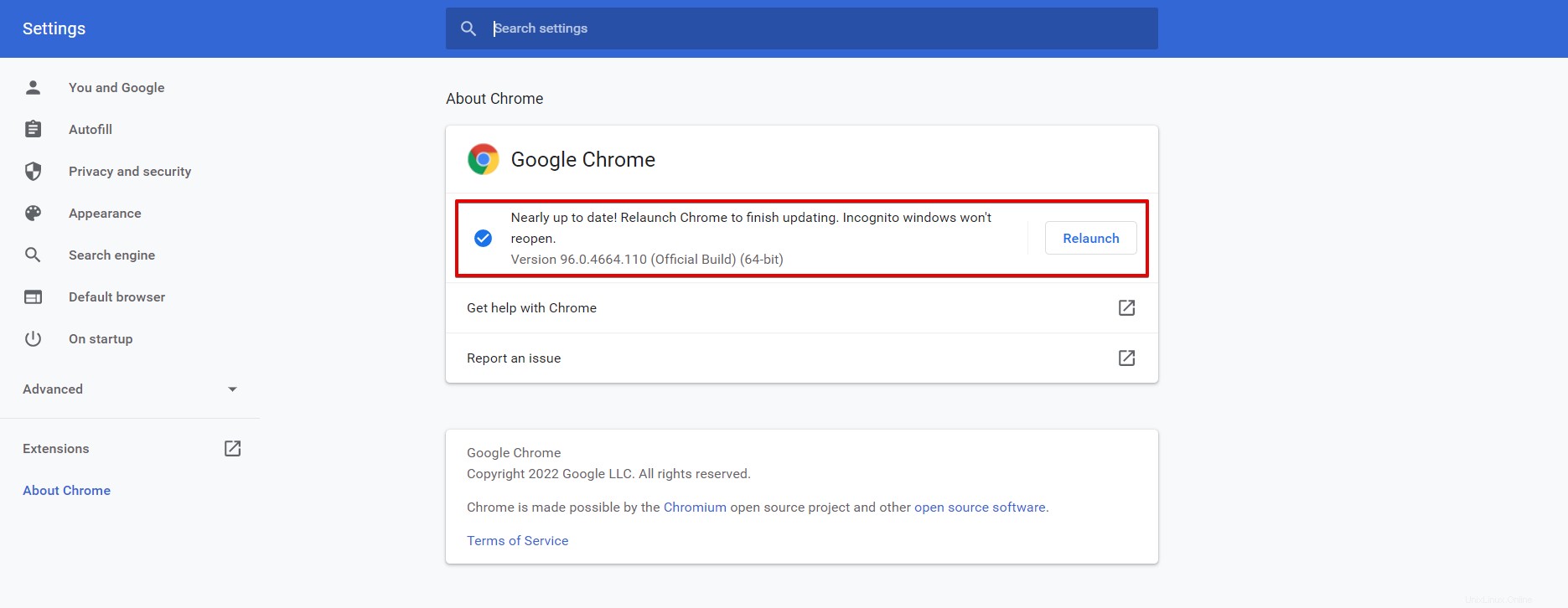
[Google Chromeについて]ページを開くと、Google Chromeはすべての更新を確認し、すぐにすべての更新をダウンロードします。 Google Chromeで保留中の更新がある場合、更新の種類に応じて、アイコンは次の3色で表示されます。これは、更新がリリースされた期間を意味します。
緑:アップデートがリリースされてから2日未満です。
オレンジ:アップデートが4日間リリースされました。
赤:アップデートが1週間または7日間リリースされました。
アップデートはグーグルクロームでインストールを開始します。アップデートがインストールされたら。 [再起動]をクリックします ’を使用して、更新プロセスを完了します。 Chromeブラウザは、開かれたすべてのウィンドウとタブを保存し、それらすべてを自動的に再起動または再開します。 GoogleChromeが更新されたことを確認します。 Chromeブラウザを再起動すると、変更が適用され、「Chromeは最新です」と表示されます。 ’がヘルプウィンドウに次のように表示されます:
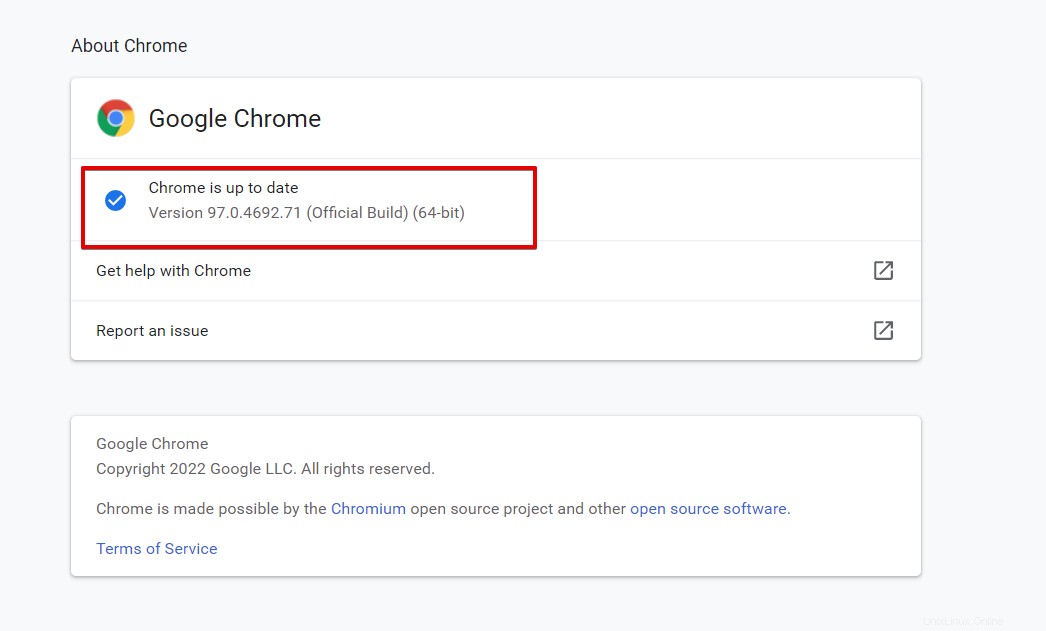
上記の投稿が、最近のChromeアップデートとそのインストール方法を確認するのに役立つことを願っています。